Linux纯干货知识总结 | 面试专用
“下拉至文末”解锁资料
绝对路径和相对路径
绝对路径
以正斜杠开始
完整的文件的位置路径
可用于任何想置顶一个文件名的时候
相对路径
不以斜线开始
置顶相对于当前工作目录或某目录的位置
可以作为一个简短的形式指定一个文件名
-基名:basename,就是文件本身的名字
-目录名:dirname ,就是它所在的文件夹名
更改目录
cd 改变目录
使用绝对或相对路径
cd/home/wang
cd home/wang
切换至父目录:cd
切换至以前的工作目录:cd-
选项:-P
相关环境变量:
PWD:当前目录路径
OLDPWD:上一次目录路径
文件通配符
*匹配零个或多个字符
?匹配任何单个字符
~当前用户家目录
~mage用户mage家目录
~+ 当前工作目录
~- 前一个工作目录
[0-9]匹配数字范围
[a-z]:字母
[wang]匹配列表中的任何一个字符
[^wang]匹配列表中的所有字符以外的字符
创建空文件和刷新时间
touch命令
格式:touch[OPTION]…FILE…
-a 仅改变 atime和ctime
-m 仅改变 mtime和ctime
-t [[CC]YY]MMDDhhmm[.ss]
指定atime和mtime的时间戳
-c 如果文件不存在,则不予创建
复制文件和目录cp
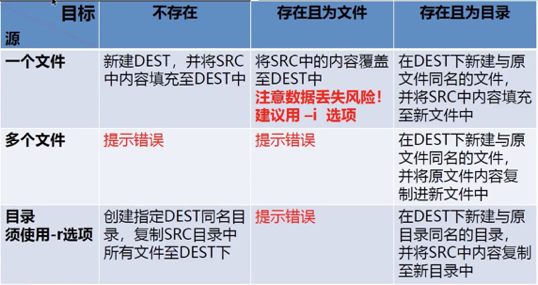
cp常用选项
-i:覆盖前提示, -n:不覆盖,注意两者顺序
-r,-R:递归复制目录及内部的所有内容
-a:归档,相当于-dR –preserv=all
-d:--no-dereference—preserv=links不复制原文件,只复制链接名
-preserv[=ATTR_LIST]
mode:权限
ownership:属主属组
cp选项
-p:等同—preserv=mode,ownership,timestamp
-v:--verbose
-f:--force
-u:--update只复制源比目标更新文件或者目标不存在的文件
-b:目标存在,覆盖前先备份
--backup=numbered目标存在,覆盖前先备份加数字后缀
移动和重命名文件
mv[OPTION]…[-T]SOURCE DEST
mv[OPTION]…SOURCE…DIRECTORY
mv[option]…-t DIRECTORY SOURCE…
常用选项:
-i:交互式
-f:强制
-b:目标存在,覆盖前先备份
删除
rm[OPTION]…FILI…
(工作中建议大家不要用rm命令)
常用选项:
-i 交互式
-f 强制删除
-r 递归
--no-preserve-root 删除/
示例:
rm -rf /*
目录操作
tree显示目录树
-d:只显示目录
-L level:指定显示的层级数目
-p pattern:只显示由指定pattern匹配到的路径
mkdir创建目录
-p:存在于不报错,且可自动创建所需的各目录
-v:显示详细信息
-m MODE:创建目录时直接指定权限
rmdir 删除空目录
-p:递归删除父空目录
-v:显示详细信息
rm -r 递归删除目录树
索引节点
**inode(index node)表中包含文件系统所有文件列表
inode表结构**
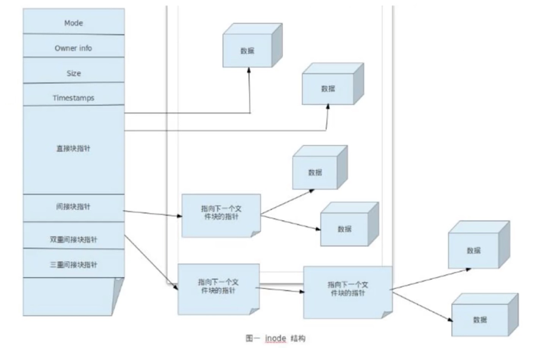
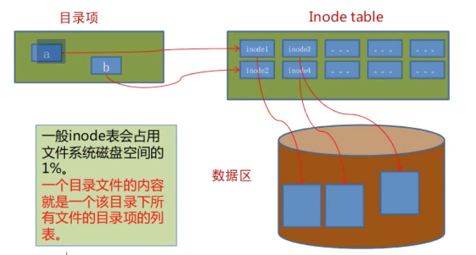
一个节点(索引节点)是在一个表项,包含有关文件的信息(元数据),包括:
文件类型,权限,UID,GID
链接数(指向这个文件名路径名称个数)
该文件的大小和不同的时间戳
指向磁盘上文件的数据块指针
有关文件的其他数据
硬链接和软链接(符号链接)
硬链接
-创建硬链接会增加额外的记录项以引用文件
-对应于同一文件系统上一个物理文件
-每个目录引用相同的inode号
-创建时链接数递增
-删除文件时:
rm命令递减计数的链接
文件要存在,至少有一个链接数
当链接数为零时,该文件被删除
-不能跨越驱动器或分区
-语法:
In filename [linkname]
符号链接(软链接)
-一个符号链接指向另一个文件
-IS-l的显示链接的名称和引用的文件
-一个符号链接的内容是它引用文件的名称
-可以对目标进行
-可以跨分区
-指向的是另一个文件的路径;其大小为指向的路径字符串的长度,不增加或减少目标文件inode的引用计数;
-语法:
In-s filename [linkname]
硬链接:对一个文件起多个名字
软链接:原始文件一般路径用相对路径,相对路径一定相对于软链接文件的路径
硬链接和软链接的区别:
(1) 本质:硬链接是一个文件多个名字,而软链接一个文件对应多个快捷方式。
(2) 跨分区:硬链接不可以跨分区,软链接可以跨分区。
(3) 链接数:硬链接会增加链接数,软链接不增加。
(4) 节点编号:硬链接相同,软链接不相同。
(5) 删掉原始文件是否会影响到链接文件?硬链接各个文件时平级的关系,该访问还能访问,而软链接是一种依赖关系,删除原始文件后链接会失效。
(6) 目录:硬链接不支持目录,软链接支持目录。
确定文件内容
-文件内容可以包含多种类型的数据
-检查文件的类型,然后确定适当的打开命令或应用程序使用
-file[options]…
-常用选项:
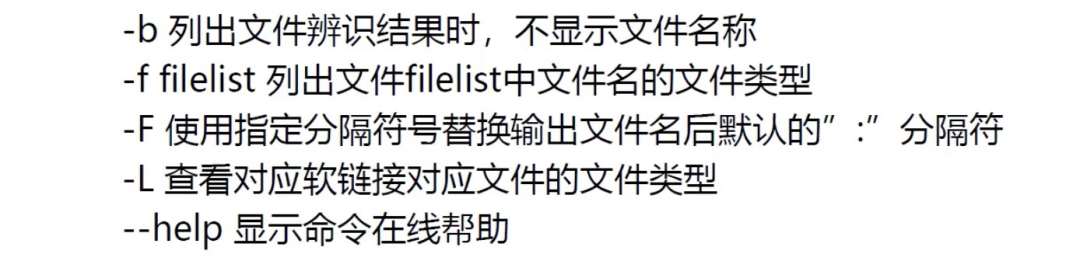
-b列出文件辨识结果时,不显示文件名称
-f filelist列出文件filelist中文件名的文件类型
-F使用指定分隔符号替换输出文件后默认的“:”分隔符
-L查看对应软链接对应文件的文件类型
--help显示命令在线帮助
标准输入和输出
程序:指令+数据
读入数据:input
输出数据:output
打开的文件都有一个fd:file descriptor(文件描述符)
Linux给程序提供三种I/O设备
-标准输入(STDIN)-0 默认接受来自键盘的输入
-标准输出(STDOUT)-1 默认输出到终端窗口
-标准错误(STDERR)-2 默认输出到终端窗口
I/O重定向:改变默认位置
把输出和错误重新定向到文件
STDOUT和STDERR可以被重新定向到文件
命令 操作符号 文件名
支持的操作符号包括:>把STDOUT重新定向到文件2>把STDERR重新定向到文件&>把所有输出重定到文件
>文件内容会被覆盖set-C 禁止将内容覆盖已有文件,但可追加>file强制覆盖Set+C允许覆盖
>>原有内容基础上,追加内容
2> 覆盖重定向错误输出数据流
2>>追加重定向错误输出数据流
标准输出和错误输出各自定向至不同位置
COMMAND>/path/to/file.out2>/path/to/error.out
合并标准输出和错误输出为同一个数据流进行重定向
-&>覆盖重定向
-&>>追加重定向
-COMMAND>/path/to/file.out2>&1(顺序很重要)
-COMMAND>>/path/to/file.out2>&1
():合并多个程序的STDOUT
(cal2007;cal2008)>all.txt
tr命令
tr转换和删除字符 tr[OPTION]…SET1[SET2] 选项 -c -C –complement:取字符集的补集 -d –delete:删除所有属于第一字符集的字符 -s –squeeze-repeats:把连续重复的字符以单独一个字符表示 -t –truncate-set1:将第一个字符集对应字符转化为第二个字符集对应的字符 [:alnum:]:字母和数字[:alpha:]:字母[:cntrl:]:控制(非打印)字符 [:digit:]:数字[:graph:]:图形字符[:lower:]:小写字母[:print:]:可打印字符 [:punct:]:标点符号[:space:]:空白字符[:upper:]:大写字母 [:xdigit:]:十六进制字符
把多行发送给STDIN
-直到 终止词 位置的所有文本都发送给STDIN
-有时被称为就地文本(heretext)
Mail -s“Please Call”admin@magedu.com<<END>Hi Wang>>Please give me a call when you get in.We may need>to do some maintenance on server1.>>Details when you are on -site>Zhang>END
管道
命令1|命令2|命令3…
-将命令1 的STDOUT发送给命令2 的STDIN,命令2 的STDOUT发送到命令3的STDIN
-STDERR默认不能通过管道转发,可利用2>&1或|&实现
-最后一个命令会在当前shell进程的子shell进程中执行用来
-组合多种工具的功能
Is | tr ‘a-z’ ‘A-Z’
less:一页一页地查看输入
ls -l/etc|less
mail:通过电子邮件发送输入
echo“test email”|mail -s“test”user@example.com
lpr:把输入发送给打印机
echo“test print”| lpr -P printer_name
管道中 – 符号
示例:
将/home里面的文件打包,但打包的数据不是记录到文件,而是传达到stdout,经过管道后,将tar -cvf- /home 传送给后面的tar -xvf-,后面的这个- 则是取前一个命令的stdout,因此,就不需要使用临时file了
tar -cvf-/home|tar-xvf-
重定向到多个目标
把命令1的STDOUT保存在文件中,做为命令2的输入
-a追加
使用
-保存不同阶段的输出
-复杂管道的故障排除
-同时查看和记录输出
文件查找
文件查找:locate,find
非实时查找(数据库查找):locate
实时查找:find
Locate命令
有用的选项
-i 不区分大小写的搜索
-n N 只列举前N个匹配项目
-r 使用正则表达式
示例
搜索名称或路径中带有“conf”的文件
locate conf
使用Regex来搜索以“.conf”结尾的文件
locate -r ‘.conf$’
find命令
工作特点:
-查找速度略慢
-精确查找
-实时查找
-可能只搜索用户具备读取和执行权限的目录
语法:
find[OPTION]…查找路径[处理动作]
查找路径:指定具体目标路径;默认为当前目录
查找条件:指定的查找标准,可以文件名、大小、类型、权限等标准进行;默认找出指定路径下的所有文件
处理动作:对符合条件的文件做操作,默认输出至屏幕
查找条件
指搜索层级
-mindepth level 最小搜索目录深度
先处理目录内的文件,再处理目录
根据文件名和inode查找:
*,?,[],[^]
-iname“文件名称”:不区分字母大小写
-inum n 按inode号查找
-samefile name 相同inode号的文件
-links n 链接数为n的文件
-regex “PATTERN”:以PATTERN匹配整个文件路径,而非文件名称
根据属主、属组查找:
-group GRPNAME:查找属组为指定组(GID)的文件
-uid UserID:查找属主为指定的UID号文件
-gid GroupID:查找属组为指定的GID号的文件
-nouser:查找没有属主的文件
-nogroup:查找没有属组的文件
根据文件类型查找“
f:普通文件
d:目录文件
l:符号链接文件
s:套接字文件
b:块设备文件
c:字符设备文件
p:管道文件
空文件或目录
Find/app -type d -empty
组合条件:
或:-o
非:-not,!
德·摩根定律
(非A)且(非B)=非(A或B)
示例:
!A -a!B=!(A -o B)
!A -0!B=!(A -a B)
根据文件大小来查找
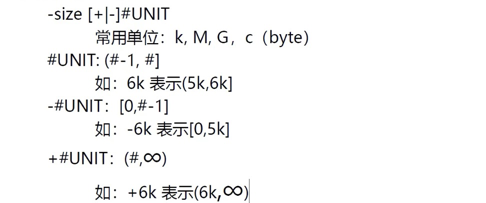
![]()
Linux 命令速查手册
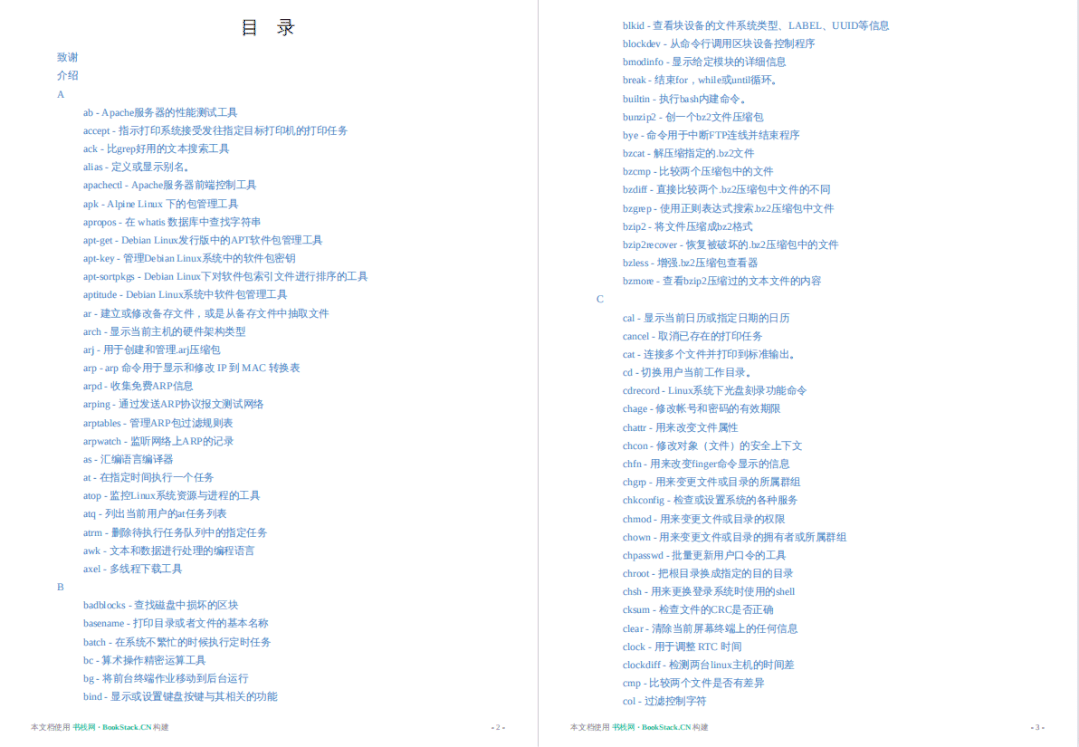
长按下方二维码,识别添加并回复“公众号 — Linux命令”领取
(之前添加过不用重复添加,直接用关键字索要资料~)
